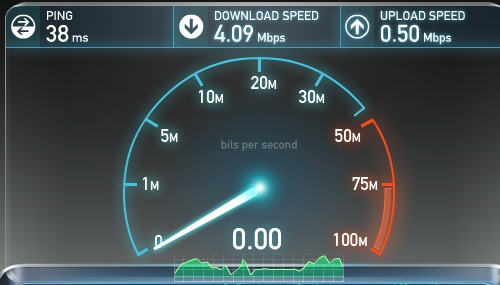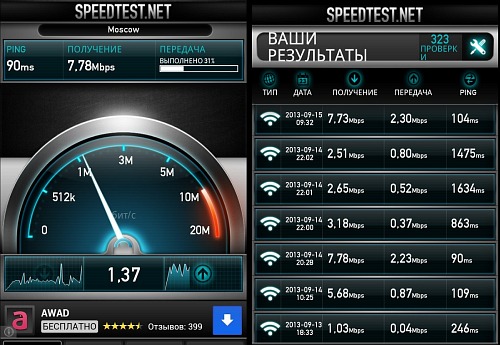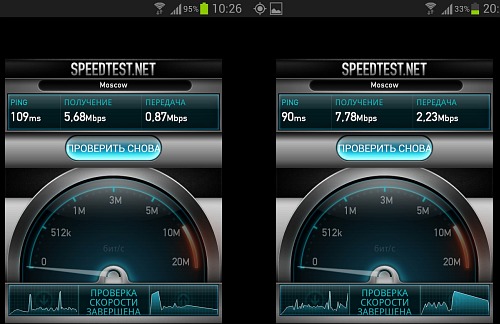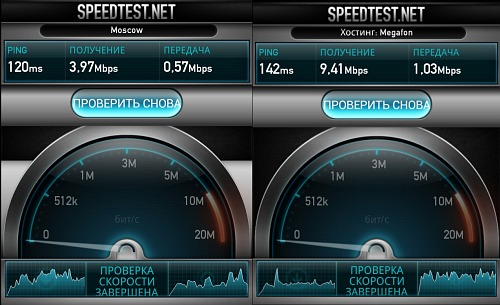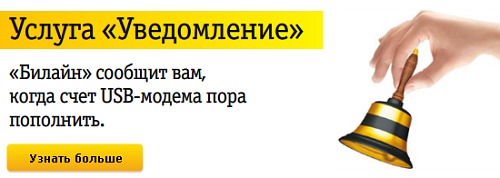Настройка модема huawei e3131
Обновлено: 07.07.2024
У компании Huawei есть очень много разных 3G/4G модемов и мобильных Wi-Fi роутеров. Они продаются как отдельные устройства, в которые можно вставить СИМ-карту любого оператора и настроить модем на раздачу интернета. Или же как устройства для подключения к интернету от операторов МТС, Билайн, Мегафон, Интертелеком и т. д. В любом случае, у пользователей часто возникает необходимость зайти в систему (личный кабинет) модема Huawei. Сделать это можно по стандартному IP-адресу 192.168.8.1, который используется для входа в настройки 3G/4G модемов Huawei.
Используя адрес 192.168.8.1 можно открыть страницу с настройками модемов Huawei E8372h, EC315, 3372h, E3531, E8231w, K5005, E3276, E1550, AF23, E3372 и т. д. Так же этот адрес используется для доступа в личный кабинет мобильных 3G/4G роутеров Huawei E5573, E5577s, EC 5321u и других моделей. Ну и модемов от операторов Билайн 4G, Мегафон 4G (например, М150-2) , и МТС 4G (829F, 827F ) .
Инструкция подходит для всех модемов Huawei с прошивкой HiLink. Только на модеме с прошивкой HiLink по адресу 192.168.8.1 можно открыть веб-интерфейс модема (мобильного роутера). Эти модемы бывают с двумя прошивками: HiLink или Stick. Только в прошивках HiLink есть веб-интерфейс с настройками модема.Если мы покупаем модем или мобильный Wi-Fi роутер от какого-то определенного оператора, то скорее всего после подключения его к компьютеру он автоматически начнет раздавать интернет и настраивать ничего не придется. Но если у нас обычный модем (не залоченный) и мы сами вставляем в него СИМ-карту, то возможно придется настроить подключение (задать параметры для своего оператора) . В любом случае, для модемов Huawei с функцией раздачи Wi-Fi нужно зайти в настройки, чтобы сменить, или установить пароль на Wi-Fi и сменить имя беспроводной сети. Это делать не обязательно, но желательно.
Как открыть настройки модема Huawei?

Для начала нужно подключить модем к компьютеру. Если у вас обычный USB модем, например Huawei E3372, то просто подключите его в USB-порт ноутбука, или стационарного компьютера.Мобильный Wi-Fi роутер обычно так же можно подключить к компьютеру по USB-кабелю.
При подключении модема к компьютеру по кабелю он определяется как виртуальная сетевая карта (RNDIS адаптер).Если у вас модем с функцией раздачи Wi-Fi (мобильный роутер) , то к нему можно подключится по Wi-Fi сети. Не только с ПК (через Wi-Fi адаптер) , или ноутбука, но и с планшета, или телефона. Заводское имя сети (SSID) и пароль (Key) обычно указаны под крышкой самого модема Хуавей.

После первого подключения модема к компьютеру по кабелю, скорее всего понадобится установить драйвера. В большинстве случаев достаточно выполнить установку в окне, которое появится сразу после подключения модема.


Если автоматически веб-интерфейс модема не открылся, то можно сделать это вручную.
Как зайти на 192.168.8.1?
Обратите внимание, что на некоторых модемах/мобильных роутерах заводской адрес может быть 192.168.1.1Должна загрузится страница с настройками модема. Если это не произошло, можно сделать сброс настроек модема Huawei.

На главной странице отображается информация о подключении к интернету, уровню сигнала 3G/4G сети, ну и доступ к другим настройкам и функциям модема.
В зависимости от устройства (модем без/с Wi-Fi), модели, мобильного оператора (Билайн, МТС, Мегафон и т. д.) – личный кабинет (страница с настройками) может немного отличаться. Могут отсутствовать каике-то пункты меню и настройки.Заводской пароль потом можно сменить в настройках, в разделе "Система" – "Изменить пароль".
Настройка модема
Мы уже выяснили, что на вкладке "Главная" отображается основная информация о подключении к интернету. Там же сверху можно сменить язык страницы с настройками.
На вкладке "Статистика" можно посмотреть информации о интернет трафике.


Следующая вкладка – "Контакты", на которой можно посмотреть сохраненные номера.
Дальше по курсу полезный раздел "USSD". Оттуда можно выполнять USSD команды. Например, для проверки счета, количества оставшихся мегабайт, подключения пакетов, тарифов и т. д.

Дальше идут основные "Настройки". В первую очередь это "Мобильное соединение". Можно выключить, или включить мобильную передачу данных, управлять передачей данных в роуминге и установить интервал автоматического отключения.

В разделе "Управление профилями" выбираем профиль подключения к интернету для нашего оператора. Обычно там 1-2 профиля. Или создать новый профиль вручную и прописать имя пользователя, пароль и точку доступа.
"Настройка сети" – можно установить режим работы сети: GSM (2G), UMTS (3G), LTE (4G), или смешанные режимы. Эти настройки могут пригодится при настройке антенны, или не очень стабильном подключении.

В разделе "Безопасность" нет ничего интересного. При настройке может пригодится еще страница "Система" – "Информация об устройстве". Там можно посмотреть уровень сигнала и шумов. И уже ориентироваться по этих показателях при настройке самого модема, или антенны.
Если у вас модель, которая работает не только как USB модем, но и раздает Wi-Fi, то в личном кабинете Huawei будут еще настройки Wi-Fi сети (WLAN). Там можно выключить Wi-Fi, сменить имя сети, и сменить пароль на Wi-Fi (ключ).

Очень сложно писать такие инструкции, так как самих устройств очень много, и все они отличаются друг от друга. У кого-то разлоченный модем с СИМ-картой того же Мегафона, а у кого-то модем от МТС. С Wi-Fi и без. Разные модели и прошивки. Но практически на всех настройки можно открыть по адресу 192.168.8.1, через любой браузер и с любого устройства. Главное, чтобы оно было подключено к модему.
Если у вас не заходит в настройки модема Huawei, или вы не знаете, как настроить какую-то функцию, то опишите свою проблему в комментариях под этой статьей. Постараюсь помочь.
- Тип устройства: modem
- Сеть:
- CDMA, GSM, GPRS, EDGE, 3G, HSDPA, HSUPA, HSPA+
- GSM 850 / 900 / 1800 / 1900 МГц
- UMTS 850 / 900 / 1900 / 2100 МГц
- AT^SETPORT="A1,A2;1,16,3,2,A1,A2" - (Установить конфигурацию по умолчанию)
- AT^SETPORT="A1,A2;1,2,3,16,A1,A2" - (режим для работы модема с Android 4.0 (иногда работает))
- AT^SETPORT="A1,A2;1,16,3,2" - (девайс в режиме "модем + сетевая карта")
- AT^SETPORT="A1,A2;1,3,2,A2" - (девайс в режиме "модем + Card Reader")
- AT^SETPORT="A1,A2;1,3,2" - (девайс в режиме "только модем")
- AT^SETPORT="A1,A2;2,16" - (девайс в режиме "сетевая карта")
- AT^SETPORT="A1,A2;2,16,A1" - (девайс в режиме "сетевая карта + CD-ROM")
- AT^SETPORT="FF;1,2" - полностью отключает cd-rom и флеш.
- E3131 h Hardware Version: CH1E3531SM
- E3131 i Hardware Version: CU1E3131IM
- E3131 s Hardware Version: CH2E303SM
- v201 - для E3131 h и E3131 i
- v2 - для E3131 s
- Какая Операционная Система .
- Скриншот, или текст в теге code лога от DC-Unlocker.
- Скриншот Диспетчера устройств с развернутыми:
- DVD-дисководы и дисководы компакт-дисков
- Дисковые устройства
- Контроллеры USB
- Модемы
- Порты (COM и LPT)
- Сетевые адапетры
- DVD-дисководы и дисководы компакт-дисков
РАЗБЛОКИРОВКА МОДЕМА:
Как обычно, модемы от сотовых операторов поставляются заблокированными - они могут работать только с сим-картами данного оператора. Список plmn-кодов, разрешенных к использованию, можно посмотреть командой at^simlock?.
Нас, разумеется, такая ситуация не устраивает - мы хотим, купив модем, использовать его с любой симкартой. Для этого производитель заложил в модем возможность разблокировки. Это делается путем ввода кода разблокировки (nlock-кода), вычисляемого по специальному хитрому алгоритму из IMEI модема.
Калькулятор для вычисления кодов можно скачать здесь (имеются версии под windows и linux).
Для разблокировки следует выполнить следующие действия :
- Вычислить вышеприведенным калькулятором код разблокировки. Из всех вычисляемых им кодов используется код v201 или код v2 .
- Вставить в модем чужую симкарту (симкарту другого сотового провайдера, не того, кто продал вам модем).
- Подключить модем к компьютеру.
Далее управляющая программа (для stick-модемов) или веб-интерфейс (для hilink-модемов) запросит код разблокировки, который и надо ввести. Все - модем разблокирован и будет работать с любой симкартой.
Кроме ввода кода через программы и вебинтерфейс, можно также ввести его через AT-команду. Это особенно актуально для stick-модемов под linux.
Команда выглядит так:
at^cardlock="код разблокировки" - используется код v201 или код v2ВОССТАНОВЛЕНИЕ ПОПЫТОК ВВОДА:
Количество попыток ввода кода ограничено 10 попытками. Если 10 раз был введен неправильный код, модем блокирует дальнейшие попытки - больше команда at^cardlock его не разблокирует, даже если ввести ее с правильным кодом. Если вы все же умудрились исчерпать все попытки ввода, то ничего страшного - их легко восстановить.
Это делается такими командами:
at^datalock="код разблокировки" - используется код v201 или код v2
at^maxlcktms=10
10 - это новое число попыток (можно вводить любое число от 1 до 255). Затем можно ввести команду at^cardlock с правильным кодом и разблокировать модем.
Внимание. Модем Huawei E3131 Билайн с прошивкой 21.157.31.00.161 — кодом не разблокируется. Его можно разлочить данной ( 21.158.00.00.1020 ) прошивкой. Огромное спасибо Кулибин -у![Huawei E3131]()
Недавно у меня появилась задача подключить мобильный интернет на ноутбуке. Первой мыслью было приобрести GSM-модем с USB-интерфейсом в ближайшем компьютерном магазине, но вскоре вспомнил, что где-то в столе завалялся модем Huawei E3131, который шёл в комплекте при покупке сим-карты от мобильного оператора МТС. Соответственно прошивка этого модема была установлена от МТС, поэтому он просто не распознавал сим-карты других операторов.
Все бы ничего, да с момента покупки прошло уже около пяти лет, симка конечно же канула в лету, а в качестве основного мобильного оператора в настоящее время я использую связь от Билайна и Мегафона.
Итак, если Вас всё устраивает, то не откладывая дела в долгий ящик, поехали!
Архив всех программ, которые Вам потребуются для работы можно скачать здесь.
Весь процесс придания второй жизни нашему модему делится на три этапа:
- Перепрошивка устройства на программное обеспечение от Huawei.
- Разблокирование сим-карты.
- Замена IMEI модема на IMEI старого ненужного сотового телефона. Данная процедура нужна для того, чтобы GSM-модем в сотовой сети определялся как мобильный телефон. Такой способ позволяет снять ограничения на тарифах, которые предназначены только для смартфонов.
На первом этапе меняем прошивку модема с помощью программы E3131Update. Подключаем устройство к компьютеру и запускаем программу. Внимание! Модем прошивается без сим-карты! Запускаем программу:
![Huawei E3131]()
![Huawei E3131]()
После обнаружения программа потребует ввести пароль, который выступает в качестве защиты модема:
![Huawei E3131]()
Под крышкой Вашего модема находим IMEI, он нам потребуется в дальнейшем:
![Huawei E3131]()
![Huawei E3131]()
![Huawei E3131]()
Начинаем процесс установки программы Dashboard HUAWEI Modem 3.0. для подключения к интернету. Она зарекомендовала себя стабильной работой и у неё приятный интерфейс:
![Huawei E3131]()
Выбираем директорию, в которую установится программа:
![Huawei E3131]()
После установки программы вставляем сим-карту в модем и подключаем его к компьютеру. Запускаем Dashboard HUAWEI Modem. В нижней части программы отображается ярлык, символизирующий блокирование сим-карты от другого сотового оператора связи:
![Huawei E3131]()
Приступаем к второму этапу. При попытке подключится к интернету появляется окно, предлагающее ввести код разблокировки сим-карты (модем всё ещё не распознаёт нашу сим-карту):
![Huawei E3131]()
Разблокируемем сим-карту (в моём случае от Мегафона) с помощью DC-Unlocker. В сети я нашёл две версии. Версия v.1.00.0460 взломана, но она не видит мою модель модема. Я воспользовался версией v. 1.00.1299.
Сам процесс разблокировки проходит с помощью запуска специальных команд в DC-Unlocker v. 1.00.1299:
![Huawei E3131]()
![Huawei E3131]()
![Huawei E3131]()
![Huawei E3131]()
Перезагружаем модем командой at^reset:
![Huawei E3131]()
После этого в модеме должен измениться EMEI.
Запускаем Dashboard HUAWEI Modem и радуемся результату:
![Huawei E3131]()
Мы получили рабочее универсальное устройство под все сотовые операторы с любым тарифом.
«Рабочая лошадка» и сегодняшний ходовой модем 3G, продаваемый в салонах и офисах Билайн. В том числе с контрактами категории «домашне-мобильный интернет». Поддержки 4G (LTE) нет, зато цена демократичная, и сам модем с поддержкой HSPA+ и скоростью загрузки до 21,6 Мбит/с неплох. Не идеален, но в качестве современного бюджетного решения годится.
![]()
Точки над «i». Цена устройства составляет 850 руб. Как уже написал, поддержки 4G нет, максимальная скорость загрузки данных — 21,6 Мбит/с, передачи — 5,76 Мбит/с. Понятно, что указанные скорости являются теоретическим максимумом, реальные параметры приема/передачи будут зависеть от тарифа и того, что сеть вам согласится отдать в конкретном месте. Модем залочен для работы с SIM-картой Билайн. Поддержка карт памяти microSD объемом до 32 ГБ. Помимо Windows XP/Vista/7, модем работает с Apple Mac OS X (10.5, 10.6, 10.7).
Лирика
Модем попал мне в лапы случайно, но раз уж попал. Заодно хороший повод оценить работоспособность сети 3G, пусть даже всего в нескольких местах. Также повод поговорить о некоторых особенностях и новых тенденциях «тарифостроения» в области мобильного интернета.
![]()
- Модемы как самостоятельные устройства используются реже. В стационарном варианте это чаще комплекс модем плюс роутер, в мобильном — карманный роутер или дешевый (устаревший) Android-смартфон.
- 3G-модемы перестали интересовать энтузиастов, им всем подавай устройства с поддержкой 4G. А неэнтузиасты воспринимают 3G-модемы спокойно и буднично, это просто недорогой инструмент доставки мобильного интернета в компьютер или роутер. Модель не важна, берут то, что отдают дешевле.
- Качество покрытия сетей постоянно улучшается, и населенных мест с погранично-низким уровнем сигнала становится меньше. Соответственно, вопрос чувствительности модема теряет актуальность. А по остальным параметрам современные 3G-устройства похожи и работают примерно одинаково. Наверное, уже прошли времена явных лидеров и аутсайдеров для сетей 3G.
Дизайн и конструкция
Дизайн модемов разнообразием нас балует редко, Huawei E3131 не является исключением. Может, чуть интереснее совсем уж стандартного «свистка». Зато коробка порадовала несложным, но элегантным решением, «хозяйке на заметку».
![]()
Всего-то белый картонный чехольчик с прорезями на оранжевой коробочке, а в итоге — рельефное 3G на коробке. Так сказать, 3G в 3D, смотрится отлично при почти нулевых дополнительных затратах.
![]()
Черный модем со светло-серыми вставками по бокам, серая крышечка гнезда антенны. Из того же серого пластика сам корпус под черными крышками.
![]()
Форма корпуса с лёгкой претензией на оригинальность, но ничего радикального. Несимметричная форма скошенного колпачка с вырезом придумана не в качестве дизайнерского изыска, благодаря этой особенности с первого взгляда понятно, какой именно стороной колпачок одевать на модем. Приятная мелочь.
![]()
Еще одна полезная мелочь — хомутик для шнурка с соответствующей прорезью в колпачке. Я за годы общения с модемами и флешками с полдюжины колпачков точно потерял. А проволочный хомутик наверняка не сильно увеличивает себестоимость изделия. Правда, могли бы и копеечный шнурок положить в коробку. Хотя бы полосатый с логотипами Билайн в качестве украшения.
![]()
Конструкция стандартная, под обычную SIM-карту. Никаких ротаторов или выдвигающихся USB-разъемов, всё просто и технологично. Сбоку — гнездо для карты памяти microSD, поддерживаемая емкость — до 32 ГБ. Карта памяти в комплект не входит.
![]()
Отдельное спасибо дизайнерам за удобный и четко обозначенный выступ, за который поддевается крышка для установки и замены SIM-карты. И в инструкции эта процедура подробно расписана и проиллюстрирована.
![]()
И да, это совсем не мелочь. Помнится, в прошлый раз минут пять мучился, пытаясь вскрыть Huawei E352, в итоге полез читать инструкцию, которая тоже почти не помогла. В итоге обошелся без отвертки, но был весьма близок к поиску подходящего инструмента.
![]()
Антенное гнездо присутствует и, возможно, кому-нибудь пригодится в неважных условиях приема. Нужно только помнить о «хлипкости» такого соединения, даже при самом бережном обращении вам вряд ли удастся подключить/отключить антенный кабель много раз. По отзывам, после пяти-семи очень аккуратных подключений гнездо отваливается.
Работа
![]()
Следует понимать, что общее функционирование и качество работы модема во многом зависят от качества работы сети в данном конкретном месте. Данный Huawei E3131 в основном использовался в отдельном, специально выделенном для этого дела роутере ZyXEL Keenetic 4G. Из соображений универсальности подключения и для оценки «живучести» коннекта в условиях продолжительных пауз. С «живучестью» проблем не оказалось: успешно отработал почти пять суток без перезагрузок и переподключений. И был отключен за ненадобностью, а не по техническим причинам. То есть, на режим пользования «включил и забыл» рассчитывать можно, устройство к зависаниям и «отваливаниям» от сети по собственной инициативе не склонно.
А вот с чувствительностью у модема оказалось так себе. В пределах нормы, но не лучший вариант для неважных условий приема, имейте в виду. С другой стороны, понравилось четкое и беспроблемное переключение между режимами 2G/3G: быстрые переходы из режима в режим в обе стороны и нормально настроенный приоритет 3G.
![]()
Крайне неравномерные показатели спидтеста я склонен списать на работу сети в разное время суток и в условиях разной нагрузки. Во всяком случае, в удачные моменты сам модем демонстрирует нормальные скоростные характеристики как на прием, так и на передачу данных. И повторюсь: цепляется за сеть неплохо и работает стабильно, без зависаний.
![]()
В целом, к модему претензий нет. Действительно «рабочая лошадка» без выдающихся качеств, но и без раздражающих особенностей в процессе эксплуатации. Тот же Huawei E392 по своим скоростным показателям работает лучше, но не уверен, что стабильнее.
![]()
Московская сеть Билайн - вопрос отдельный, к которому мы еще не раз вернемся. Период развития интересный, и результаты модернизаций местами непредсказуемые. SIM-карта в смартфоне в географически разных точках Москвы демонстрировала полный диапазон вариантов: от неожиданной «десятки» Мбит/с до еле теплящейся передачи данных при вроде бы неплохих показателях уровня сигнала. Поживем — увидим.
![]()
Отдельно могу отметить явно улучшившуюся работу сети в EDGE (2G). Не всегда и далеко не везде, но позитивные изменения налицо. Года полтора назад сам факт наличия значка «Е» на экране, по сути, ничего не означал, сплошь и рядом данные не передавались вообще. Сейчас, как правило, передаются, хоть и далеко не всегда с удовлетворительной (по меркам 2G) скоростью.
Тарифы и особенности
![]()
![]()
Что касается новых тарифов, то пока советую очень внимательно читать мелкий шрифт в примечаниях. Например, необыкновенно соблазнительное предложение «Реальный безлимит» за 590 руб./месяц подразумевает пользование торрентами строго с часу ночи до восьми утра. Лично я за такой вариант проголосовал бы «руками и ногами», но этот безлимит понравится явно не всем. И если наши умельцы найдут эффективные способы эти ограничения обойти, то «Реальному безлимиту» жить недолго.
![]()
tyurikoff
15 ноя : 15:18
Благодарю!![]()
tyurikoff
15 ноя : 14:43
какой пароль вводить при обновлении прошивки USB-модема?![]()
rash_b
13 окт : 17:43
bil, архивы без паролей![]()
bil
13 окт : 16:58
Какой пароль на скаченные файлы?![]()
ivanyouch84
06 окт : 15:34
куда скрин скинуть чтобы было понятнее и виднее о чем я говорю![]()
rash_b
06 окт : 14:56
Если имеется подключение к интернету, то измените на вручную. Либо отключите активное соединение. После этого можно внести изменения![]()
ivanyouch84
06 окт : 14:53
код принял .только как этот модем взломать чтобы меню разблокировать для изменения под другую симку![]()
ivanyouch84
06 окт : 14:51
вот именно что апн не принимаетютоесть не изменить его вообщеВ сети
Гостей: 68, Пользователей: 0 .
рекорд он-лайн: 467
(Пользователей: 0, Гостей: 467) в 13 июн : 09:42Поиск 3Ginfo
Поддержи проект
Huawei E3131 (Мтс 420S, Мтс 420D, Мегафон M21-1) (Описание, разблокировка, прошивки, дашборды)
3G модем Huawei E3131 (420S, 420D) оснащен картридером для карт памяти типа MicroSD и его можно использовать в качестве USB-картридера, даже не устанавливая ПО от модема. Еще хотелось бы отметить, что у модема Huawei E3131 имеется порт для подключения внешней антенны.Huawei E3131 (420S, 420D) является на сегодняшний день один из быстрых модемов (21,6Мбит/с), надежным и простым в эксплуатации. В России Huawei E3131 продается под брендами МТС, Билайн, Ростелеком и Мегафон. В Казахстане замечен у оператора TELE2.
У оператора Мегафон Huawei E3131 имеет название Megafon M21-1.Характеристики модема
В Huawei E3131 (420S, 420D) реализованна поддержка следующих стандартов:
Высокоскоростной пакетный доступ плюс (HSPA +)
Universal Mobile Telecommunications System (UMTS)
Повышенная скорость передачи для глобального развития (EDGE)
General Packet Radio Service (GPRS)
Глобальная система мобильной связи (GSM)Скорость:
HSPA+ data service of up to 21,6Mbps;
HSUPA data service of up to 5.76Mbps;
WCSMA PS domain data service of up to 384Kbps;
EDGE PS domain data service of up to 236.8Kbps;
GPRS PS domain data service of up to 85.6Kbps;
WCDMA/HSPA/HSPA+ 900/2100MHz, GSM/GPRS/EDGE 850/900/1800/1900 MHz;Разновидности Huawei E3131
Имеются следующие разновидности Huawei E3131 (420S, 420D)
E3131s-1 поддерживаемые частоты 850 / 900 / 1800 / 1900 GSM 2100 MHz UMTS
E3131s-2 поддерживаемые частоты 850 / 900 / 1800 / 1900 GSM 2100 / 900 UMTS
E3131s-6 поддерживаемые частоты 850 / 900 / 1800 / 1900 GSM 2100 /1900 /850 UMTS
E3131s-65 поддерживаемые частоты 850 / 900 / 1800 / 1900 GSM 1900 / 850 UMTSОсобенности Huawei E3131 Hilink
HUAWEI E3131 S-2 Hi-Link UMTS 900/2100 MHz GSM 850/900/1800/1900Mhz
Скорость приема до 21,6 Мбит/с, и до 5,76 Мбит/с при передаче данных.
Управлением модемом HUAWEI E3131 Hi-Link осуществляется через веб-интерфейс по адресу 192.168.1.1.Операционные системы:
Microsoft® Windows® (XP, Vista 32/64 бита, 7 32/64 бита) или Apple Mac OS X (10.5, 10.6, 10.7).Дополнительно
Дополнительные функции: разъем для карт памяти MicroSD (до 32 Гб)
Разъем для внешней антенныИнтерфейс:
Интерфейс: USB 2.0Форм фактор:
USBФизические характеристики
Размеры (Д×Ш×В) 85.4X27X12.45мм,
Вес Разблокировка (разлочка) Huawei E3131 (Мтс 420S, Мтс 420D, Мегафон M21-1, Теле2 (Казахстан))
Коды для разблокировки данного устройства Вы можете всегда получить, используя наш сервис: Код разблокировки для модемов/роутеров Huawei.
Если у вас возникают вопросы, как использовать код разблокировки после его получения, то Вам достаточно ознакомиться с инструкцией по разблокировке, в которой мы постарались описать этот процесс доступно и наглядно: Разблокировка 3G модема Huawei E3131 (Мтс 420S, Мтс 420D, Мегафон M21-1, Теле2 (Казахстан))Разблокировка Huawei E3131 от оператора Билайн
Что касается разблокировки модема Huawei E3131 от Билайн, то его достаточно перепрошить прошивкой Прошивка Huawei E3131 21.158.00.00.1020, подробнее описано: Как прошить и разблокировать 3g модем Билайн huawei E3131Читайте также:
- CDMA, GSM, GPRS, EDGE, 3G, HSDPA, HSUPA, HSPA+